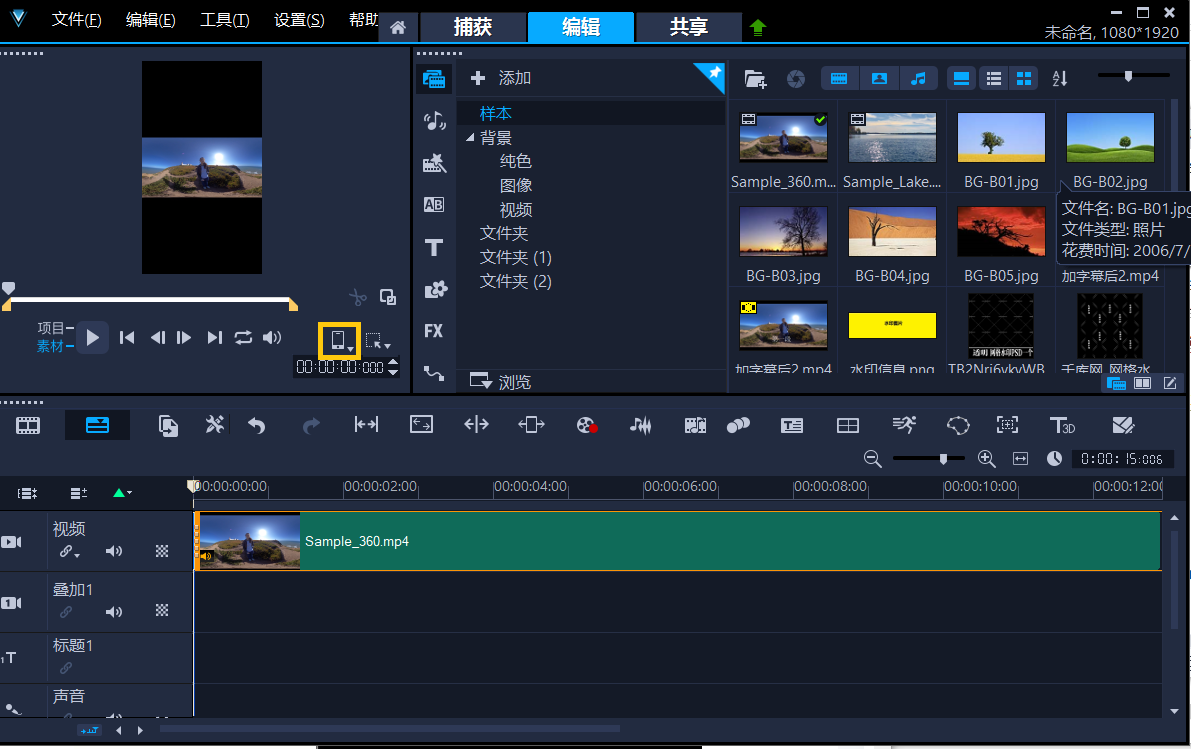视频剪辑基础教程,保姆级超详细,70岁也能即看即会,快转给爸妈
↑ 请点击“ 思又姐姐”关注
写在前面: 这段时间,我妈妈想学着做视频剪辑,我就给她整理了这个视频剪辑基础操作的文档,方便她练习的时候对着操作步骤一步一步看,过段时间如果忘了,也可以点开对着做。我想着可能也有其他叔叔阿姨用得上,就分享出来,给需要的人参考。
— 视频剪辑基础 —
一般来说,按照以下3个步骤:画面,字幕,音频, 即可完成视频剪辑的基础操作,做出一条比较完整的视频。
具体操作:
打开快影/剪映(这两个app比较常用,都可以剪视频,手机系统自带的剪辑也可以用,界面略有不同,操作步骤都差不多。剪映的免费字幕识别每个月只有几次。)
点进去后一般是广告,可以点右上角的“跳过”即可,不要点其他地方。 或者不点,等几秒钟广告播完也可以。
在这个过程中不要晃动手机,不然会跳到广告内容。
打开之后,屏幕最下面的菜单,点到“剪辑” 页面,
→点上面的“开始剪辑 ”,
→选择要剪辑的视频/图片,点一下,图片上打上✓,就是选中了,下方也会显示选中的素材,
→如果需要调整素材顺序,可以按住要移动的素材,然后往前或者往后拖,即可移动,移好后放开即可,
(后续在视频剪辑页面也可以调整素材顺序,也是同样方法:长按素材,下方会跳出“片段调整”菜单,在该菜单上按住素材,拖动到相关位置即可)
→素材选好后,点旁边的“完成”,就行了,会自动跳到剪辑页面,即可开始进行剪辑。
基础的视频剪辑按照以下3个步骤即可:
画面 → 字幕 → 音频。
画面制作:
一般包括:画面比例,视频剪辑,滤镜,特效,转场,贴纸等。 (不是每个操作都需要做,不用的跳过即可)
画面比例:下方主菜单向左滑动,点“比例”,
“原始”就是视频拍摄时候的尺寸比例,
一般手机屏幕竖屏选9:16,横屏选16:9,常用的就是这两种,其他尺寸可以点一下看看效果。
→选好比例以后,如有需要,可以调整视频画面的大小:点一下要调整的视频片段,白色框框住后,在上面画面上去操作,
→直接拖动可以调整画面位置,双指点住屏幕滑开、并拢,可以放大、缩小画面,双指点住转动可以调画面倾斜角度,0°是正的。
→其他片段如需同样操作,可以点画面下方“缩放应用到全部”。
“样式”就是画面空白部分的背景,可以选也可以不选,不选就是黑色背景。
选好之后回到主菜单,向右滑动主菜单,到第一个按钮“剪辑”,即可进行画面剪切等编辑。
视频剪辑:就是剪掉不要的部分,留下作品需要保留的部分。
操作方法:点一下画面条,周边出现白色边框就是可以操作了(白色边框框住的就是当前的操作对象,以下各项操作前都需要先看一下是不是有白色框框住,确保作用对象正确)
→移动画面条,在需要断开的地方停住,也就是让白色竖线停在需要断开的起点位置(以后其他操作也都是这样,白色竖线就是作用的起点处)
→点下面菜单的“分割”按钮,白色边框从切断处断开,即分割成功,
→左右滑动画面条,把白色竖线停在需要切掉的内容的终点处,再点一下“分割”,即可把需要剪掉的部分两端都切开,
→左右滑动画面条,让白色竖线停在需要删除的部分,此时需要删除的部分外面有白色边框框住,确认好没问题后,点下面菜单“删除”,即可删掉不要的部分,
→其他需要删除的部分,重复以上操作,把整条视频剪辑完成。
滤镜:用于改变画面色调等。(如不用调节画面色调效果,可跳过此步)
操作方法:回到主菜单,左右滑动主菜单,找到“滤镜”,点击进入,左右滑动滤镜,点击选择所要的滤镜即可。
(一般左上角/右上角有个钻石符号的,就是需要够买会员才能用的,如果不够买会员,就只能选用没得钻石符号的那些,是免费的。
后面的其他项目也是这样,有钻石符号的就是要买会员才能用的,没有钻石符号的就是免费的)
(常用的可以长按收藏,按住,左上角/右上角出现个五角星★就是收藏成功,以后可点击“收藏”,快速选用常用的)
也可以选择“调节”,自己选择参数(比较有难度的操作,一般可以不用,直接选现成的滤镜就可以)。
(滤镜可以理解为已经设置好固定参数的画面调节数据。常用的调节也可以点“保存配方”,保存下来,下次可以直接点击使用,这样就不用每次都去一一调节了)
特效:画面特效,人物特效等。
操作方法:移动画面条,把白色竖线停在特效的起点位置,
→回到主菜单,左右滑动主菜单,找到“特效”,点击进入。
可选择画面特效、人物特效等,
→点开画面特效,上下滑动,浏览,点击试用特效效果,需要的选中,然后打✓,即可。
人物特效也是这样操作。
转场:就是两段素材之间的切换效果。
操作方法:点两段素材之间的方框□,进入转场页面,左右滑动,浏览,点击试用转场效果,需要的选中,然后点✓。
(一般视频都可以不使用转场特效,直接切换即可,也就是说,可跳过转场这一步。当然,要做也可以)
贴纸:就是一些已经做好的好玩的效果,比如爱心泡泡等,点开看下就知道是什么啦。(初期也可以先不操作贴纸,跳过这步。要加也可以。)
操作方法:还是先把白色竖线移动到需要加贴纸的起点位置,然后滑动下方主菜单, 找到“贴纸”,点进去,即可看到可以选择的贴纸,可以先试看效果,点一下,贴纸就出现在画面上了,
→如果不喜欢,点该贴纸左上角的×,可以删除,
→右上角的两个长框的符号,是镜像,
→左下角的方框符号,是复制,复制以后是叠在原来那个上面的,按住移开,就可以看到两个了。可以多次复制。
→右下角带箭头的圈圈符号,按住拖动,可以放大缩小,按住转动,可以改变倾斜角度,试着操作一下,就知道啦。
→按住该贴纸其他位置,可以移动其在画面上的位置,按住后拖到需要的位置即可。
→在下方视频条下面,有已经添加的贴纸条,同样的,可以调整贴纸的出现时长,以及出现位置,调整方法和下面字幕调节一样,(点两头,变时长,点中间,移位置)
滤镜、特效、转场、贴纸,都比较简单,都是现成的模板,点进去,左右滑动浏览,试用看效果,点击选用,打✓,即可。
字幕制作:
就是制作画面上要显示的所有文字,以及所有文字的效果,动画,文字朗读等。
文字一般包括:说话的字幕,画面标题等其他字幕。
先回到主菜单,找到“字幕”,点进去。
说话字幕:
→选“语音转字幕”,会自动根据视频的语音配上字幕,需要一点时间,等它自动生成完。
(剪映目前每月只有几次免费识别字幕的机会,快影暂时不限)
→字幕生成完后,可以先编辑字幕样式,包括,字体大小,字体,样式,字幕动画等,
→字体大小在上面画面右边,有个竖线,顶上有数字,表示字的大小,拖动竖线上的小圆圈○,改变字的大小,选好放开即可。
→字体只能选所提供的选项,点进去浏览,点一下试效果,点击选中,打✓,即可。
→样式包括字体颜色、加粗、倾斜、对齐方式、横排竖排、阴影等,可以分别点进去浏览,点一下试看效果,需要设置的设置,不需要的可以不动。
最近用过的样式,下次需要用的话,可在“模板”~“最近”下面,直接点击使用(省去了重新编辑的过程)。
“模板”是固定设置好的样式,可浏览,试看效果,喜欢的可直接选用。
“花字”也是固定设置好的字样,可点击浏览,喜欢的选用即可。
→生成的字幕有可能错误,尤其是发音不标准的时候,所以需要一句一句检查,如果字错了,可以点击进入文字输入框,修改。
如果字幕太长,可以在需要分行的地方点一下,将光标点到此处,然后点回车键,分行。
(语音字幕的样式设置,是默认应用到全部,也就是说,编辑调整其中一句的样式,所有语音字幕的样式都会跟着变化。如果只需要单句调整,可以把下方“一直应用识别字幕”的✓去掉)
→字幕动画,有入场动画,出场动画,循环动画。入场就是开始,出场就是结束,循环是过程。
浏览,点击试看,再点击可调节动画时长,选定后打✓,即可。
→调整字幕位置,在画面上点住字幕,拖动到需要的位置,放开,即可。
标题等其他字幕:
→左右滑动画面条,把白色竖线停在要添加字幕的起点位置,
→在字幕菜单,点“加字幕”,然后在菜单处的文字输入框打字,输入字幕,输完字幕后收键盘,
→然后按照上面的方法,编辑字幕样式,完成后打✓,即可。
→如需调节字幕时长:点一下画面条下方的字幕条,字幕条出现白色边框,然后点住白色边框末尾,慢慢往后拖,拖到需要的放置,放开,即可。
如果拖多了,还是点住白框末尾,往前拖,缩短即可。
如果点住白框开头,往前拖,则是往前增加字幕时长。
→如果要移动字幕位置,可以点住字幕条中间,然后拖到需要的位置(时长不变,改变位置)
(点两头,变时长,点中间,移位置)
提示:标题等其他字幕的样式编辑调整,默认只针对这一句字幕,如果需要用于其他字幕,需要点下方的“应用到全部”;
而语音转的字幕,样式则是默认用于全部语音字幕,如要单句调整,则需要把“应用到全部字幕”的✓去掉。
字幕朗读:如需朗读字幕,点击选中字幕条,再点击下方菜单“智能配音”(剪映是“文本朗读”),点进去可以试听各种音色,再点击可以调整朗读参数,也可以不调整参数,
试听选好声音后,点“生成音频”或者“✓”,即可生成文本配音。
注意:一般是生成该句字幕的单句配音,如需全部字幕都这样,可以勾选“应用到全部”。
字体,大小,样式,动画,位置等调整完,字幕编辑就好了。
音频制作:
就是视频中所有声音的制作,
声音通常有:视频原声,配音,背景音乐,音效等。原声就是视频素材里就有的,一般有人声、环境音,环境音多数情况下是噪音。
声音制作一般包括:配背景音乐,调节音量大小,加音效等。
(如果不需要视频原声,可以在视频条最前面那里,点“关闭原声”)
加背景音乐:
→先将白色竖线调整到需要加音乐的起始位置,从头加起就把竖线拉到视频开始,
→点“音频”,进入音频编辑页面,
→点“音乐”,自动跳到音乐选择页面,下方有“推荐音乐”,
→推荐音乐旁边有“最近使用”,是你之前用过的音乐,从这里可以快速找到,
还有个“快影收藏”,找音乐的时候遇到好听的,可以点音乐旁边五角星★,即可收藏,以后可以从“收藏”这里,快速找到你喜欢的好听音乐。
→也可以从顶部搜索框,输入关键词,直接找目标音乐,输入关键词以后点搜索,下面就会出来搜索结果,也可以点击试听,收藏,选用等。如果搜索结果没有,那就是不提供该音乐,可能是因为版权等原因。
→下方出现可选音乐列表,可上下滑动页面浏览,可以点击试听,试听的时候可以左右滑动音乐条,选择音乐的起始点,
→选好音乐后,点右边的“使用”,即可添加成功。
→此时可以看到画面条下方有音乐条,可以点击下方菜单“音量”,调节背景音乐声音大小,
→可以点“播放键▶️”(三角形),听一下背景音乐和画面是否匹配,和人声是否和谐,
→背景音乐也可以裁剪:把白色竖线移到要切开的位置,点一下音乐条,出现白色边框,然后点下方菜单“分割”,然后再滑动,让需要删除的部分出现白色边框,然后点“删除”。
→然后可以拖动裁切后的音乐,点住音乐条中间,拖到需要的位置即可。(点两头是向两头拉长,改变时长;点中间是移动位置,时长不变)
调节音量大小:
→如果背景音乐需要调节音量,可以点音乐条,然后点下面的“音量”,然后左右拖动圆圈○,调节大小;
如果需要调节人声的大小,需要点击画面条,当画面条出现白色边框时,下面菜单也有“音量”,点击,可调节人声音量大小。(其实是调节视频原声的音量)
→播放看效果,如果可以就行了,如果不满意,可以重复以上步骤,再次编辑调整。
也可以从其他视频里面提取音频,
→还是先把白色竖线移到需要的位置,
→点“音频”,点“音乐”,
进入可选音乐页面,上方搜索框下面,有个“导入”,点击“导入”,选择导入方式,然后根据页面提示操作。
导入方式:有3种,
提取音频:从本机保存的视频中提取声音,
链接下载:从网上的视频中提取声音,需要输入视频的链接网址,(需要复制网上视频的地址链接,操作难度较高,初期可以不用这种方式,其他几种方式足够可选的)
本地音频:使用本机音频。
音效:一些特别的声音效果, 比如,开门关门声,下雨声,哈哈笑,等等,特殊的音效,都是现成的,直接选用即可。
操作方法:
→把白色竖线停在需要加音效的位置,
→在音频菜单下,滑动找到“音效”,点击“音效”,进去以后,滑动浏览,点击试听,选定后点“使用”,即可。
配音:如需额外配音,在音频菜单下找到“录音”,点击,按照屏幕提示录音,然后调节录音的位置,即可。
(如无需配音,跳过此步即可)
以上画面、字幕、音频,这三部分都做完后,基本上就完成了一个视频的基础剪辑,可以输出作品啦。
如果想要给视频做个封面,可以设置封面, 不需要封面的话,可以跳过这步,直接看下面的“作品导出”部分。
封面设置:
封面就是视频没有播放的时候显示的那张画面。
具体操作:在视频最前面,白色竖线左边有个“封面”,点封面,进入编辑页面,此时画面显示的是系统推荐的画面,如果觉得挺好就用这个,可以点右上角的保存。
→也可以另外选择画面,左右滑动视频条,可以看到上面的画面也在动,喜欢哪个画面,就在哪停下来,
→然后可以点下方菜单,封面模板,浏览选择设置好的模板,点击试用,选好后点✓,确认使用,
→还可以对封面字体继续编辑,在画面上点刚添加的文字,再点右上角的“笔”符号,就可以进行编辑了,具体方法和前面字幕编辑差不多,(既然选用模板,建议尽量别自己改太多,模板一般设计得都不错的,调下颜色、位置之类的简单操作就差不多了)
→如果不使用模板,也可以自己输入文字,自己编辑,点菜单上的“文字”, 就可以直接输入文字,并编辑,方法和字幕编辑差不多,
→编完以后点✓,调整文字位置,都编好调好后,点右上角保存,然后会自动回到视频编辑页面。
作品导出:
→可以先试看一下整体效果:点画面下方的“播放▶️”按钮,可以试看,
点“播放键”右边的方框□,可以全屏试看,
中间需要暂停,可以点“暂停键”(两条竖线,在播放键的位置,和播放键切换的),就暂停了,
全屏试看完后,点屏幕右下角的符号,退出全屏,准备输出成品,
→点画面上方右边的清晰度按钮(通常是显示数字,在“做好了”左边),选择清晰度,
一般选1080P,是常用清晰度。
如果本来就是1080P,也可以不用点了。
(1080是高清,720是标清)
→选好清晰度后,点屏幕下方空白处,回到剪辑页面,
→点画面右上角“做好了/导出”,然后点↓保存,保存的时候不要关闭或者退出该页面,直到全部导出完毕,点右上角“完成”。
→至此,视频剪辑完毕,退出快影/剪映,可点屏幕下方中间的圆圈○,直接回到手机主界面,然后点“图库”,到“视频”文件夹里面去查看刚才导出的视频。
恭喜你,完成自己的视频作品啦!
(˵¯͒〰¯͒˵)
提示:以上所有操作,如果操作错了,可以反悔补救:点“播放键▶️”右边的往回绕的箭头,可以退回上一步,还要退回可以再点一下。另外一个往前绕的箭头,是进到下一步,可以按需使用。
(思又编写)
—— 全文完
小伙伴顺手赞 +互动 +关注 一下呗
(图片来自时光网)
斯坦福团队:如何优化视频生成连贯性?
 这项由斯坦福大学的Lvmin Zhang和Maneesh Agrawala共同完成的开创性研究,发表于2025年4月21日的arXiv预印本平台(论文编号:arXiv:2504.12626v2)。有兴趣深入了解的读者可以通过该编号在arXiv网站上访问完整论文。
这项由斯坦福大学的Lvmin Zhang和Maneesh Agrawala共同完成的开创性研究,发表于2025年4月21日的arXiv预印本平台(论文编号:arXiv:2504.12626v2)。有兴趣深入了解的读者可以通过该编号在arXiv网站上访问完整论文。
在人工智能生成视频的世界里,有一个听起来很矛盾的难题:如何让AI既能记住足够多的画面内容,又不会在生成视频时越来越"跑偏"?这就像要求一个人在讲很长的故事时,既要记住故事开头发生的所有细节,又不能在讲述过程中偏离主线情节。斯坦福大学的这项研究就是要解决这个看似无解的矛盾。
研究团队发现,当前的视频生成模型面临着两个相互制约的核心问题。第一个问题叫做"遗忘",就像人的记忆力有限一样,AI模型在生成长视频时会逐渐忘记最开始的画面内容,导致前后不一致。第二个问题叫做"漂移",指的是AI在一帧一帧生成视频时,小错误会不断累积放大,就像传话游戏一样,最后生成的视频质量越来越差。
这两个问题的矛盾之处在于:如果你想让AI记住更多内容来解决遗忘问题,就需要增强它的记忆机制,但这样做反而会让错误传播得更快,加剧漂移问题。反过来,如果你想减少漂移,就需要削弱AI对历史信息的依赖,但这又会让遗忘问题变得更严重。
一、巧妙的记忆压缩术:FramePack如何让AI记住更多
研究团队提出的FramePack方法,就像是给AI配备了一个超级智能的记忆管理系统。这个系统的核心思想是:不是所有的历史画面都同等重要,应该根据重要性来分配记忆空间。
具体来说,FramePack就像一个聪明的图书管理员。当面对大量书籍时,管理员会把最重要、最常用的书放在最容易拿到的地方,保持完整的详细信息。而那些不太重要的书,则可以压缩存储,比如只保留摘要或目录。同样地,FramePack会把最近的、最重要的视频帧保持高清晰度,而把较早的、相对不重要的帧进行压缩处理。
这种压缩不是简单的删除,而是采用了一种叫做"几何级数压缩"的巧妙方法。研究团队发现,可以通过调整AI模型处理图像时的"补丁核大小"来实现这种压缩。通俗地说,就像调整相机镜头的焦距一样,对于重要的画面用高倍镜头拍摄细节,对于不太重要的画面用广角镜头拍摄概览。
更令人惊喜的是,通过这种压缩方法,FramePack能够处理任意长度的视频,而计算量却能保持在一个固定的范围内。这就像有了一个神奇的背包,无论你装多少东西,背包的重量都保持不变。具体的数学公式显示,当视频长度趋向无穷时,总的计算复杂度会收敛到一个固定值,这为处理超长视频提供了可能。
研究团队还提供了多种FramePack的变体配置。有的采用典型的几何级数压缩,压缩比例依次为1、1/2、1/4、1/8、1/16等等。有的采用重复级别的压缩,比如把压缩比例设置为1、1/4、1/4、1/4、1/16、1/16、1/16,这样可以让相同压缩级别的帧组合在一起处理。还有的在时间维度上应用压缩,把多个连续帧打包成一个张量来处理。
对于不同应用场景,FramePack还能调整重要性判断标准。比如在图像到视频的生成任务中,用户提供的初始图像往往最重要,应该分配最大的内存空间。而在某些情况下,视频的开头和结尾都很重要,中间部分可以适当压缩。
二、反向思维的防漂移策略:从终点往起点生成
解决了记忆问题后,研究团队又提出了一系列创新的采样方法来对付漂移问题。传统的视频生成就像写小说一样,从第一章开始,一章一章往后写。但这种方法的问题是,如果前面某一章出了错,后面的所有章节都会受到影响。
FramePack提出的反漂移采样方法就像是电影制作中的"非线性剪辑"。制片人不一定按照故事的时间顺序来拍摄,而是先拍一些关键场景,然后再填补中间的内容。这样做的好处是,关键场景一旦确定,就为整个故事提供了稳定的框架。
具体来说,研究团队设计了三种不同的采样策略。第一种是传统的"香草采样",就是按时间顺序一帧一帧生成。第二种是"反漂移采样",首先同时生成视频的开头和结尾关键帧,然后在后续迭代中填补中间的空白。第三种是"反向反漂移采样",这是一种特别巧妙的方法,特别适用于图像到视频的生成任务。
反向反漂移采样的工作原理是:把用户提供的图像当作一个高质量的"锚点",然后从这个锚点开始,反向生成视频序列。这就像从山顶开始往下走,每一步都朝着已知的高质量目标前进,而不是盲目地向前探索。这种方法确保生成的每一帧都在努力接近已知的高质量画面,大大减少了累积误差。
为了支持这些非线性的采样策略,研究团队还对模型的位置编码系统进行了特殊处理。传统的位置编码假设帧序列是连续的,但在反漂移采样中,需要处理非连续的帧索引。团队通过"跳跃相位"技术解决了这个问题,允许模型处理任意时间位置的帧组合。
三、训练优化的意外收获:更平衡的扩散调度
在实际训练过程中,研究团队发现了一个意想不到的好处。由于FramePack在每个推理步骤中生成的张量尺寸比传统全视频生成方法要小,这使得模型可以使用更平衡的扩散调度策略。
这里需要解释一下什么是扩散调度。在AI生成图像或视频的过程中,模型需要逐步从随机噪声中"雕刻"出有意义的内容。这个过程就像雕塑家从一块粗糙的石头开始,逐步雕刻出精美的雕像。扩散调度决定了每一步应该去除多少"噪声",雕刻多少细节。
传统的视频生成由于需要处理巨大的数据量,往往被迫使用比较极端的调度策略,就像用大锤子粗暴地敲击石头。而FramePack由于数据量更小,可以使用更精细、更平衡的调度策略,就像用精细的凿子慢慢雕琢细节。
研究团队发现,这种更平衡的调度策略实际上能带来更好的视觉质量。这是因为较少的极端"流移位时间步"让模型有更多机会去处理细节和纹理,而不是急于从粗糙的噪声中提取基本形状。
四、实验设计与评估体系
为了验证FramePack的效果,研究团队设计了一套全面的实验评估体系。他们使用了两个主流的视频生成基础模型:Wan2.1和改进版的HunyuanVideo。这两个模型都支持文本到视频和图像到视频的生成任务,为FramePack提供了广泛的测试平台。
实验数据集采用了与LTXVideo相似的收集流程,包含多种分辨率和质量级别的视频。所有数据都经过质量测量和运动评分筛选,确保数据分布的高质量和多样性。团队还采用了宽高比分桶技术,支持多分辨率训练,最小单位尺寸为32像素。
评估指标方面,研究团队设计了一个多维度的评估体系。全局指标包括清晰度(使用MUSIQ图像质量预测器)、美学质量(使用LAION美学预测器)、运动平滑度(使用修改版的视频帧插值模型)、动态程度(使用RAFT光流估计)、语义一致性(使用ViCLIP视频文本评分)、解剖正确性(使用VBench预训练的ViT模型识别手、脸、身体等)和身份一致性(使用ArcFace面部特征相似性)。
特别值得一提的是,团队还设计了专门的漂移测量方法。他们提出了"起始-结束对比度"指标,通过比较视频前15%和后15%部分在各个质量指标上的差异来量化漂移程度。这个指标的巧妙之处在于,它不依赖于视频的生成方向,无论是正向还是反向生成都能准确评估。
人工评估方面,团队收集了A/B测试的人类偏好数据。每个架构变体生成100个结果,A/B测试在各种变体之间随机分布,确保每种变体都覆盖至少100次评估。最终报告ELO-K32评分和相对排名,这是一种来自国际象棋比赛的评分系统,能够客观地反映不同方法之间的相对优劣。
五、实验结果的全面分析
实验结果令人振奋。在包含30种不同FramePack配置的消融研究中,反向反漂移采样方法在7个评估指标中的5个都取得了最佳结果,而其他采样方法最多只在单个指标上表现最佳。更重要的是,反向反漂移采样在所有漂移相关指标上都达到了最优性能,证明了这种方法在解决累积误差问题上的有效性。
人工评估也支持了这些定量结果。实验发现,每次生成9帧的配置比生成1帧或4帧的配置获得了更好的人类偏好评分,这表明适中的生成块大小能够在质量和效率之间找到最佳平衡点。
令人惊讶的是,虽然传统的香草采样在动态评分上取得了最高分,但研究团队认为这实际上是漂移效应造成的假象,而不是真正的质量优势。这是因为漂移会导致视频内容发生不自然的变化,被动态评分系统误认为是"高动态性"。
在与其他相关架构的比较实验中,FramePack表现出了明显的优势。与简单重复图像到视频生成、锚点帧方法(类似StreamingT2V)、因果注意力(类似CausVid)、噪声历史方法(类似DiffusionForcing)和历史引导方法(类似HistoryGuidance)相比,FramePack在3个全局指标上达到最佳,而其他方法最多只在1-2个指标上表现最好。更重要的是,FramePack在所有漂移相关指标上都取得了最佳结果,这与人工评估的ELO评分结果一致。
训练效率方面的结果也非常令人鼓舞。使用13B参数的HunyuanVideo模型在480p分辨率下,FramePack能在单个8×A100-80G节点上达到64的批处理大小,这个数字甚至可以与12B Flux等图像扩散模型相媲美。这使得FramePack适合个人或实验室规模的训练和实验,大大降低了研究门槛。
六、技术实现的细节考量
FramePack的成功不仅在于其核心算法,还在于许多精心设计的技术细节。比如在处理不同压缩率的输入投影时,研究团队发现使用独立参数能够显著提升学习稳定性。他们为最常用的输入压缩核设置了独立的神经网络层,包括(2,4,4)、(4,8,8)和(8,16,16)的核尺寸。对于更高的压缩率,则先进行下采样再使用最大的核进行处理。
在训练这些新的输入投影层时,团队采用了权重插值初始化的策略,从预训练的补丁化投影权重开始,然后逐步调整到目标配置。这种渐进式的训练方法避免了从零开始训练可能遇到的收敛困难。
对于极长视频的处理,FramePack提供了三种尾部处理选项。第一种是简单删除尾部帧,第二种是允许每个尾部帧增加单个潜在像素的上下文长度,第三种是对所有尾部帧应用全局平均池化并用最大核处理。实验表明,这三种选项在视觉效果上差异相对较小,为实际应用提供了灵活性。
RoPE(旋转位置嵌入)对齐是另一个重要的技术细节。当使用不同压缩核编码输入时,不同的上下文长度需要RoPE对齐。团队采用了直接下采样RoPE相位的方法,使用平均池化来匹配压缩核的尺寸,确保位置信息的一致性。
七、实用价值与应用前景
FramePack的实用价值远远超出了学术研究的范畴。首先,它显著降低了长视频生成的计算门槛,使得更多研究团队和创作者能够参与到视频AI的开发和应用中来。传统的长视频生成往往需要昂贵的大型计算集群,而FramePack让个人实验室级别的设备就能处理较长的视频生成任务。
在创意产业中,FramePack为内容创作者提供了新的可能性。电影制作人可以使用这项技术快速生成概念视频,广告公司可以制作个性化的营销内容,教育工作者可以创建生动的教学视频。特别是反向反漂移采样方法,让用户可以从一张静态图片开始,生成高质量的动态视频内容。
技术开发者也将从FramePack中受益。这项技术可以轻松集成到现有的视频生成模型中,不需要从头开始训练。研究团队已经证明了它与Wan和HunyuanVideo等主流模型的兼容性,这意味着开发者可以快速将这些改进应用到自己的产品中。
在商业应用层面,FramePack的固定计算复杂度特性使得云服务提供商可以更好地预测和管理计算资源。用户可以生成任意长度的视频,而服务商的计算成本却保持可控,这为按需视频生成服务的商业化提供了可能。
八、当前限制与未来发展方向
尽管FramePack取得了显著成果,但研究团队也诚实地指出了当前技术的一些限制。首先,虽然FramePack在理论上可以处理无限长的视频,但在实际应用中,当视频长度变得极其庞大时,尾部帧可能会被压缩到低于最小单元尺寸,这时需要特殊的处理策略。
其次,当前的重要性评估主要基于时间接近性,这种简单的策略虽然有效,但可能不适用于所有类型的视频内容。比如在一些艺术性视频中,开头和结尾可能同样重要,或者某些中间帧包含关键信息,需要更智能的重要性评估算法。
压缩策略的选择也存在优化空间。虽然研究团队提供了多种压缩配置,但最优配置可能因任务而异。自动选择最佳压缩策略的算法将是一个有价值的研究方向。
在计算效率方面,虽然FramePack已经大大改善了长视频生成的计算复杂度,但对于移动设备或边缘计算场景,仍然需要进一步的优化。结合模型蒸馏、量化等技术,可能会带来更轻量级的实现方案。
未来的研究方向还包括将FramePack扩展到其他模态。比如,类似的思想是否可以应用到音频生成、3D模型生成或者多模态内容生成中?这些都是值得探索的方向。
另一个有趣的方向是结合用户反馈的自适应压缩。系统可以根据用户对生成内容的评价,动态调整不同帧的重要性权重,实现个性化的视频生成体验。
九、对AI视频生成领域的深远影响
FramePack的提出不仅解决了一个技术问题,更重要的是改变了人们对长序列生成任务的思考方式。传统观念认为,处理长序列必然带来计算复杂度的急剧增长,而FramePack证明了通过智能的信息管理策略,可以实现常数级别的计算复杂度。
这种思想对整个AI生成领域都有启发意义。在自然语言处理中,生成长文本时也面临类似的问题。在语音合成中,生成长音频也需要处理类似的时序依赖关系。FramePack提供的框架思想可能会启发这些领域的研究者开发类似的解决方案。
从更宏观的角度来看,FramePack体现了AI系统设计中一个重要原则:模仿人类认知机制。人类在处理长时间序列信息时,自然会对不同时间点的信息赋予不同的重要性权重,对重要信息保持高分辨率记忆,对次要信息进行压缩存储。FramePack的成功表明,将这种认知机制引入AI系统设计是一个有效的策略。
反向采样策略的成功也挑战了传统的序列生成范式。长期以来,人们习惯于按照时间顺序生成序列,但FramePack证明了非线性、双向的生成策略可能更有效。这种思想可能会影响未来AI系统的设计哲学,从单纯的因果模型转向更复杂但更智能的生成策略。
十、技术普及与开源贡献
研究团队在论文中详细描述了FramePack的实现细节,并提供了完整的评估方法和实验配置。这种开放的研究态度极大地促进了技术的快速普及和进一步发展。许多技术细节,比如压缩核尺寸的选择、RoPE对齐的具体实现方法、训练超参数的设置等,都被详细记录,为其他研究者提供了宝贵的参考。
特别值得称赞的是,研究团队设计的命名约定系统让FramePack的各种配置变得容易理解和交流。比如"td_f16k4f4k2f1k1_g9"这样的字符串能够完整描述一个具体的FramePack配置,包括尾部处理方式、各层帧数和压缩核、生成帧数等。这种标准化的描述方法有助于研究社区的协作和知识共享。
从技术转移的角度来看,FramePack的设计考虑了与现有模型的兼容性。研究团队证明了现有的预训练视频扩散模型可以通过微调适配FramePack,而不需要从头开始训练。这大大降低了技术采用的门槛,使得工业界可以快速将这些研究成果转化为实际产品。
说到底,斯坦福大学的这项研究为AI视频生成领域带来了一次重要的技术突破。FramePack不仅优雅地解决了长期困扰研究者的遗忘-漂移矛盾,还通过巧妙的工程设计实现了理论上的优美与实际应用的实用性的完美结合。
归根结底,这项研究的价值不仅在于提出了一个有效的技术方案,更在于它展示了一种系统性思考复杂技术问题的方法论。通过将认知科学的洞察与深度学习的技术相结合,通过将理论分析与工程实践相结合,研究团队创造了一个既有理论深度又有实用价值的解决方案。
对于普通用户来说,FramePack意味着未来我们将能够使用更少的计算资源生成更长、更一致、质量更高的AI视频。对于开发者来说,这项技术提供了一个可以立即集成的解决方案。对于研究者来说,FramePack开启了一个新的研究方向,让我们重新思考如何设计更智能的序列生成系统。
随着这项技术的进一步发展和普及,我们有理由相信,AI视频生成将变得更加普及和实用,为创意产业、教育、娱乐等多个领域带来革命性的变化。而这一切,都源于研究团队对一个看似简单却极其深刻的问题的执着探索:如何让AI既记得住,又不跑偏。
有兴趣了解更多技术细节的读者,可以通过arXiv:2504.12626v2访问这篇完整的研究论文,其中包含了更详细的数学推导、实验数据和技术实现说明。
Q&A
Q1:FramePack是什么?它解决了什么问题? A:FramePack是斯坦福大学开发的一种AI视频生成技术,主要解决了AI在生成长视频时面临的两个矛盾问题:一是"遗忘"(AI逐渐忘记早期画面内容),二是"漂移"(生成质量逐渐下降)。FramePack通过智能的记忆压缩和反向采样策略,让AI既能记住更多历史信息,又能避免错误累积。
Q2:FramePack的核心创新是什么? A:核心创新有两个:一是"几何级数压缩"策略,根据帧的重要性分配不同的记忆空间,让计算复杂度保持固定;二是"反向反漂移采样"方法,从已知的高质量帧开始反向生成,避免传统顺序生成中的误差累积问题。
Q3:这项技术有什么实际应用价值? A:FramePack大大降低了长视频生成的计算门槛,让个人实验室级别的设备就能处理较长视频。在创意产业中,可以用于电影概念视频制作、个性化广告、教学视频等。同时,它可以轻松集成到现有视频生成模型中,为商业化应用提供了可能性。
相关问答
CAD怎么把图形长度拉长而宽度不变?
在cad中,拉伸命令可以使图形单方向变长而另一个方向尺寸不变。操作步骤如下:1、在编辑命令按钮组单击拉伸命令按钮。2、移动鼠标至欲拉长一侧图形下方,单击...
剪映里怎么保持视频旋转后大小不变?
无法保持视频旋转后大小不变。在剪映中,视频的旋转实际上是对视频进行裁剪然后对裁剪后的部分进行旋转。因此,旋转后视频的大小会发生变化,无法保持不变。如果...
即延长这段视频的时间,那视频总的时间长度怎么不变呢?
巧影可以。新建项目,导入要处理的视频,然后点击下方时间线上的视频,右边会自动弹出菜单,在速度控制里面就可以调了。巧影可以。新建项目,导入要处理的视频,...
怎么把竖着的视频横过来尺寸不变?
要将竖向视频横过来且尺寸不变,可以使用视频编辑软件进行旋转处理。以下是一种简单的操作方法:1.打开一款视频编辑软件,如AdobePremiere、FinalCutPro...
CAD如何将图整体宽度变化长度不变?
cad缩放只改宽度不改长度可以这样处理:1.把需要缩放的图形组合成一个块,例如,把一个10×10大小的正方形定义为块“A”。2.然后输入“插入块”命...cad缩放...
如何任意压缩图片文件的大小而尺寸不变?
1、如图,有一张这样的图片,我们需要对它进行压缩。2、可以看到图片的尺寸是427*385,大小是:44.5kb,这是处理前的。3、用ps软件打开图片。4、如果不想改变...1...
cad如何只拉伸长度高度不变?
CAD软件通常具有缩放功能,能够在只拉伸长度的情况下保持高度不变。用户可以使用CAD软件的缩放工具,在进行拉伸操作时按住特定的按键,例如Shift键,以保持高度...
在WORD的横线上写字,横线长度怎样才能不变?
因为这个是通过插入表格设置的,只是将表格的线隐藏了。操作方法和详细的步骤如下:1、首先,在计算机中打开Word文档,然后插入一个两列的表格,在表格中输入所...
cad如何把图缩小并不改变原来长度?
在CAD中,可以使用比例命令来缩小或放大图形,并保持原始长度不变。以下是具体步骤:1.选择要缩放的对象或整个图层,然后输入“scale”命令或在“修改”菜单下...
CAD中怎么调整图的长度而宽度不变-盖德问答-化...
昨天画工艺流程图时没计划好,画完后发现图纸的宽度合适,但是长度放在a1的图中超过840mm,如果要调整的话又很麻烦,请教了办公室的前辈说只知道一种方...